- Por que The Elder Scrolls Online trava?
- The Elder Scrolls Online continua travando na inicialização no PC
- 1. Verifique os requisitos do sistema
- 2. Atualize os drivers gráficos
- 3. Atualize o Windows
- 4. Execute o jogo como administrador
- 5. Feche as tarefas em execução em segundo plano
- 6. Defina Alta Prioridade no Gerenciador de Tarefas
- 7. Reinstale o DirectX (mais recente)
- 8. Forçar a execução do jogo no DirectX 11
- 9. Desative o Firewall do Windows ou o Programa Antivírus
- 10. Definir alto desempenho nas opções de energia
- 11. Feche o jogo nos aplicativos em segundo plano
- 12. Reinstale o Microsoft Visual C++ Runtime
- 13. Execute uma inicialização limpa
- 14. Tente desativar os aplicativos de sobreposição
- 15. Verifique a integridade dos arquivos do jogo
- 16. Desative o overclocking da CPU ou GPU
- 17. Atualize The Elder Scrolls Online
- Como corrigir o Elder Scrolls Online Crashing na inicialização?
- Como corrigir Elder Scrolls Online não funciona no Windows 10?
- Como corrigir o problema de não resposta do ESO?
- Por que o lançador do Elder Scrolls Online está travado no carregamento?
- Como corrigir a renderização multithread do ESO que não está funcionando?
- Como faço para desativar o ESO no Windows 10?
- O Elder Scrolls Online continua travando na inicialização no PC?
- O que faço se o Eso estiver travando ou parou de funcionar?
- Como faço para reparar um jogo ESO que diz que estou pronto?
- Como faço para corrigir o inicializador do ESO no Windows 10?
- Como faço para solucionar problemas do Elder Scrolls Online no meu computador?
- Como atualizo os drivers da minha placa gráfica para o Eso?
- Como faço para reparar meu jogo pelo inicializador do ESO?
Quando se trata do MMORPG do tipo exploração de ação e aventura, The Elder Scrolls Online é um dos títulos mais populares entre os jogadores no mercado desde 2014. Este premiado RPG multiplayer online tem uma aventura ilimitada para experimentar criando um mundo, batalhe, crie, explore e muito mais. A ZeniMax Online Studios e a Bethesda Softworks fizeram um ótimo trabalho, mas alguns jogadores estão enfrentando o problema de The Elder Scrolls Online Keep Crashing na inicialização no PC.
Bem, se você também é uma das vítimas a encontrar esse problema, siga este guia de solução de problemas completamente para corrigi-lo. Atualmente, o problema de travamento da inicialização ou o problema de não iniciar o jogo se torna um dos problemas mais comuns entre os jogadores de PC. Porque não importa qual jogo você esteja jogando ou qualquer configuração de PC que você esteja usando, os problemas de travamento podem aparecer com muita frequência sem um único motivo. Sim! Irritante.

Por que The Elder Scrolls Online trava?
Parece que o problema de travamento de inicialização ao abrir o jogo para PC pode ocorrer devido a alguns motivos infelizes que mencionamos aqui. O motivo pode ser diferente para cada jogo ou jogador, dependendo do título que eles estão jogando e do tipo de especificações do sistema que estão usando. Mas a maioria dos problemas de travamento relacionados ao jogo podem ser abordados neste guia. Principalmente, o problema de compatibilidade de configuração do PC desencadeia muitas falhas na inicialização.
Enquanto uma versão de jogo desatualizada, um software ou hardware desatualizado, uma especificação de PC de baixo custo, um inicializador de jogo desatualizado, arquivos de jogo corrompidos ou ausentes, driver gráfico desatualizado ou ausente, processos em segundo plano, problemas com aplicativos de inicialização etc. os motivos primários. Por outro lado, problemas relacionados ao DirectX, o problema do software antivírus, redistribuíveis do Microsoft Visual C++, aplicativos de sobreposição, CPU/GPUs com overclock, etc, podem causar falhas.
The Elder Scrolls Online continua travando na inicialização no PC
Devemos sempre mencionar que siga todos os métodos de solução de problemas um por um até que o problema seja corrigido completamente. Às vezes, uma pequena solução alternativa também pode resolver o problema de travamento com seu jogo específico que pode não funcionar com outros. Portanto, não pule nenhuma etapa. Agora, sem mais delongas, vamos pular nele.
Anúncios
1. Verifique os requisitos do sistema
É altamente recomendável seguir os requisitos do sistema corretamente, pois a incompatibilidade com os requisitos do sistema do jogo e a configuração do PC também podem desencadear problemas de inicialização ou travamentos muito. Se, no caso, o seu PC estiver desatualizado ou tiver especificações baixas, certifique-se de atualizá-lo de acordo.
Requisitos Mínimos do Sistema:
- Requer um processador e sistema operacional de 64 bits
- SO: Windows 7 64 bits
- Processador: Intel Core i3 540 ou AMD A6-3620 ou superior
- Memória: 3 GB de RAM
- Gráficos: Placa de vídeo compatível com Direct X 11.0 com 1 GB de RAM (NVidia GeForce 460 ou AMD Radeon 6850)
- DirectX: Versão 11
- Rede: Conexão à Internet de banda larga
- Armazenar: 85 GB de espaço disponível
- Placa de som: Placa de som compatível com DirectX
Requisitos de sistema recomendados:
Anúncios
- Requer um processador e sistema operacional de 64 bits
- SO: Windows 7 64 bits
- Processador: Intel Core i5 2300 ou AMD FX4350
- Memória: 8 GB de RAM
- Gráficos: Placa de vídeo compatível com Direct X 11.0 com 2 GB de RAM (NVIDIA GeForce GTX 750 ou AMD Radeon HD 7850) ou superior
- DirectX: Versão 11
- Rede: Conexão à Internet de banda larga
- Armazenar: 85 GB de espaço disponível
- Placa de som: Placa de som compatível com DirectX
2. Atualize os drivers gráficos
É sempre necessário atualizar os drivers gráficos em seu sistema Windows para executar todos os programas sem problemas. Para fazer isso:
- Clique com o botão direito no Menu Iniciar para abrir o Menu de acesso rápido.
- Clique em Gerenciador de Dispositivos da lista.
Propaganda
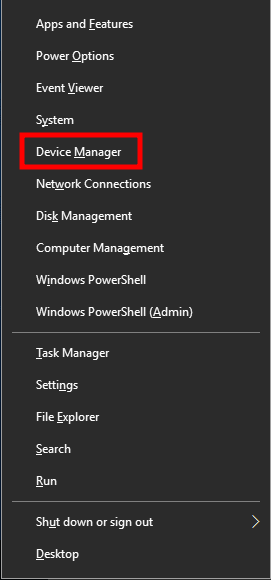
- Agora, Duplo click no Adaptadores de vídeo categoria para expandir a lista.

Anúncios
- Então clique com o botão direito no nome da placa gráfica dedicada.
- Selecionar Atualizar driver > Escolha Pesquise automaticamente por motoristas.
- Se houver uma atualização disponível, ela baixará e instalará automaticamente a versão mais recente.
- Uma vez feito, certifique-se de reiniciar o computador para alterar os efeitos.
Como alternativa, você pode baixar manualmente a versão mais recente do driver gráfico e instalá-lo diretamente do site oficial do fabricante da placa gráfica. Os usuários de placas gráficas Nvidia podem atualizar o aplicativo GeForce Experience através do site oficial da Nvidia. Enquanto isso, os usuários de placas gráficas AMD podem visitar o site da AMD para o mesmo.
3. Atualize o Windows
Atualizar a compilação do sistema operacional Windows é sempre essencial para usuários de PC e jogadores de PC para reduzir falhas no sistema, problemas de compatibilidade e falhas. Enquanto isso, a versão mais recente inclui recursos adicionais, melhorias, patches de segurança e muito mais. Fazer isso:
- Imprensa Windows + eu chaves para abrir o Configurações do Windows cardápio.
- A seguir, clique em Atualização e segurança > Selecionar Verifique se há atualizações debaixo de atualização do Windows seção.

- Se houver uma atualização de recurso disponível, selecione Baixar e instalar.
- Pode demorar um pouco para concluir a atualização.
- Feito isso, reinicie o computador para instalar a atualização.
4. Execute o jogo como administrador
Certifique-se de executar o arquivo exe do jogo como administrador para evitar o controle da conta do usuário em relação a problemas de privilégio. Você também deve executar o cliente Steam como administrador no seu PC. Para fazer isso:
- Clique com o botão direito sobre The Elder Scrolls Online exe arquivo de atalho no seu PC.
- Agora, selecione Propriedades > Clique no Compatibilidade aba.

- Certifique-se de clicar no Execute este programa como administrador caixa de seleção para marcá-lo.
- Clique em Aplicar e selecione OK para salvar as alterações.
Certifique-se de fazer os mesmos passos para o cliente Steam também. Isso deve ajudá-lo a corrigir o problema do The Elder Scrolls Online no seu PC.
5. Feche as tarefas em execução em segundo plano
Tarefas ou programas desnecessários em execução em segundo plano podem consumir muitos recursos do sistema, como CPU ou uso de memória, reduzindo literalmente o desempenho do sistema. Portanto, os problemas de travamento, atraso e não carregamento da inicialização aparecem com bastante frequência. Feche completamente todas as tarefas desnecessárias em execução em segundo plano. Para fazer isso:
- Imprensa Ctrl + Shift + Esc chaves para abrir o Gerenciador de tarefas.

- Agora, clique no Processos guia > Clique para selecionar tarefas que estão sendo executadas desnecessariamente em segundo plano e consumindo recursos suficientes do sistema.
- Clique em Finalizar tarefa para fechá-lo um por um.
- Feito isso, reinicie o sistema.
Agora, você pode verificar se corrigiu o The Elder Scrolls Online Crashing no seu PC ou não. Se não, siga o próximo método.
6. Defina Alta Prioridade no Gerenciador de Tarefas
Dê prioridade ao seu jogo no segmento superior por meio do Gerenciador de Tarefas para informar ao seu sistema Windows para executar o jogo corretamente. Para fazer isso:
- Clique com o botão direito no Menu Iniciar > Selecionar Gerenciador de tarefas.
- Clique no Processos guia > Clique com o botão direito sobre The Elder Scrolls Online tarefa do jogo.
- Selecionar Definir prioridade para Alto.
- Feche o Gerenciador de Tarefas.
- Por fim, execute o jogo para verificar se está travando no PC ou não.
7. Reinstale o DirectX (mais recente)
Você deve tentar reinstalar a versão mais recente do DirectX do site oficial da Microsoft no seu PC/Laptop. Você só precisa baixar e instalar o pacote de instalação do DirectX e executá-lo. Lembre-se de que você precisará do DirectX 11 para executar o jogo The Elder Scrolls Online corretamente.
8. Forçar a execução do jogo no DirectX 11
Recomenda-se executar o jogo na versão DirectX 11 com força usando a opção de comando. Se o seu PC estiver executando a versão mais antiga do DirectX, tente executar o jogo The Elder Scrolls Online com força. Para fazer isso:
- Primeiro, inicie o Cliente Steam > Ir para BIBLIOTECA.
- Localize e clique com o botão direito sobre The Elder Scrolls Online jogos.
- Clique em Propriedades > Selecionar EM GERAL no menu do painel esquerdo > Digite -dx11 debaixo de Opções de lançamento.
- Agora, volte e inicie o jogo. Se solicitado, clique no botão de opção ao lado da opção Jogar de The Elder Scrolls Online.
9. Desative o Firewall do Windows ou o Programa Antivírus
As chances são altas o suficiente de que talvez sua proteção padrão do Windows Defender Firewall ou qualquer programa antivírus de terceiros esteja impedindo que as conexões em andamento ou os arquivos do jogo sejam executados corretamente. Portanto, certifique-se de desativar ou desativar temporariamente a proteção em tempo real e a proteção por firewall. Então você deve tentar executar o jogo para verificar se o problema de The Elder Scrolls Online Crashing no PC foi corrigido ou não. Para fazer isso:
- Clique no Menu Iniciar > Tipo firewall.
- Selecionar Firewall do Windows Defender a partir do resultado da pesquisa.
- Agora, clique em Ativar ou desativar o Firewall do Windows Defender do painel esquerdo.

- Uma nova página será aberta > Selecione o Desative o Firewall do Windows Defender (não recomendado) opção tanto para Configurações de rede privada e pública.

- Uma vez selecionado, clique em OK para salvar as alterações.
- Por fim, reinicie o computador.
Da mesma forma, você também deve desativar a proteção de segurança do Windows. Apenas siga os passos abaixo:
- Imprensa Windows + eu chaves para abrir o Configurações do Windows cardápio.
- Clique em Atualização e segurança > Clique em Segurança do Windows do painel esquerdo.

- Agora, clique no Abra a Segurança do Windows botão.
- Vamos para Proteção contra vírus e ameaças > Clique em Gerenciar configurações.

- A seguir, você precisará desligar a Proteção em tempo real alternar.
- Se solicitado, clique em Sim para prosseguir.
- Além disso, você também pode desligar proteção entregue na nuvem, Proteção contra adulteração Se você quiser.
10. Definir alto desempenho nas opções de energia
Se, no caso, seu sistema Windows estiver executando no modo Balanceado em Opções de Energia, basta definir o modo de Alto Desempenho para obter melhores resultados. Embora esta opção tenha maior uso de energia ou uso de bateria. Para fazer isso:
- Clique no Menu Iniciar > Tipo Painel de controle e clique nele no resultado da pesquisa.
- Agora, vá para Hardware e som > Selecionar Opções de energia.
- Clique em Alta performance para selecioná-lo.
- Certifique-se de fechar a janela e desligar totalmente o computador. Para isso, clique no botão Menu Iniciar > Ir para Poder > Desligar.
- Quando o computador estiver totalmente desligado, você poderá ligá-lo novamente.
Isso deve corrigir o problema de travamento do The Elder Scrolls Online no seu PC na maioria dos casos. No entanto, se nenhum dos métodos funcionou para você, siga o próximo.
11. Feche o jogo nos aplicativos em segundo plano
Se de alguma forma o jogo The Elder Scrolls Online ainda estiver com problemas, certifique-se de desativá-lo no recurso Aplicativos em segundo plano no seu PC. Para fazer isso,
- Imprensa Windows + eu chaves para abrir o Configurações do Windows cardápio.
- Clique em Privacidade > Role para baixo no painel esquerdo e selecione Aplicativos em segundo plano.
- Role para baixo e procure The Elder Scrolls Online título do jogo.
- Apenas desligue a alternância ao lado do título do jogo.
- Feito isso, feche a janela e reinicie o computador.
Este método deve ajudá-lo. No entanto, se isso não resolver o problema, você pode seguir o próximo método.
12. Reinstale o Microsoft Visual C++ Runtime
Certifique-se de reinstalar o Microsoft Visual C++ Runtime em seu computador para corrigir completamente vários problemas ou erros de jogos. Fazer isso:
- aperte o janelas tecla do teclado para abrir o Menu Iniciar.

- Modelo Aplicativos e recursos e clique nele no resultado da pesquisa.
- Agora, localize o MicrosoftVisualC++ programa(s) na lista.

- Selecione cada programa e clique em Desinstalar.
- Visite a site oficial da Microsoft e baixe o Microsoft Visual C++ Runtime mais recente.
- Uma vez feito, instale-o em seu computador e reinicie o sistema para alterar os efeitos.
13. Execute uma inicialização limpa
Alguns dos aplicativos e seus serviços podem iniciar automaticamente ao inicializar o sistema imediatamente. Nesse caso, esses aplicativos ou serviços definitivamente usarão muita conexão com a Internet e recursos do sistema.Se você também estiver sentindo o mesmo, certifique-se de executar uma inicialização limpa no seu computador para verificar o problema. Fazer isso:
- Imprensa Windows + R chaves para abrir o Corre caixa de diálogo.
- Agora, digite msconfig e bater Digitar abrir Configuração do sistema.
- Vou ao Serviços guia > Ativar o Ocultar todos os serviços da Microsoft caixa de seleção.

- Clique em Desativar tudo > Clique em Aplicar e depois OK para salvar as alterações.
- Agora, vá para o Comece guia > Clique em Abra o Gerenciador de Tarefas.
- A interface do Gerenciador de Tarefas será aberta. Aqui vá para o Comece aba.
- Em seguida, clique na tarefa específica que tem um impacto de inicialização maior.
- Uma vez selecionado, clique em Desativar para desativá-los do processo de inicialização.
- Execute as mesmas etapas para cada programa que tenha um impacto de inicialização maior.
- Uma vez feito, certifique-se de reiniciar o computador para aplicar as alterações.
14. Tente desativar os aplicativos de sobreposição
Alguns aplicativos populares têm seu programa de sobreposição que pode eventualmente ser executado em segundo plano e causar problemas com o desempenho do jogo ou até mesmo problemas de inicialização. Você deve desativá-los para corrigir o problema seguindo as etapas abaixo:
Desativar sobreposição de discórdia:
- Inicie o Discórdia aplicativo > clique no ícone de engrenagem no fundo.
- Clique em Sobreposição debaixo Configurações do aplicativo > Ligar a Ativar sobreposição no jogo.
- Clique no Jogos guia > Selecionar The Elder Scrolls Online.
- Finalmente, desligar a Ativar sobreposição no jogo alternar.
- Certifique-se de reiniciar o seu PC para aplicar as alterações.
Desabilitar a Barra de Jogo do Xbox:
- Imprensa Windows + eu chaves para abrir Configurações do Windows.
- Clique em Jogos > Ir para Barra de jogo > Desligar Grave clipes de jogos, capturas de tela e transmissão usando a barra de jogos opção.
Se, no caso, você não conseguir descobrir a opção Game Bar, basta procurá-la no menu Configurações do Windows.
Desative a sobreposição de experiência Nvidia GeForce:
- Inicie o Experiência Nvidia GeForce aplicativo > Vá para Definições.
- Clique no Em geral guia > Desativar a Sobreposição no jogo opção.
- Por fim, reinicie o PC para aplicar as alterações e inicie o jogo novamente.
Além disso, lembre-se de que você deve desabilitar alguns outros aplicativos de sobreposição, como MSI Afterburner, Rivatuner, software RGB ou qualquer outro aplicativo de sobreposição de terceiros que sempre seja executado em segundo plano.
15. Verifique a integridade dos arquivos do jogo
Se, no caso, houver um problema com os arquivos do jogo e, de alguma forma, ele ficar corrompido ou ausente, certifique-se de executar este método para verificar facilmente o problema.
- Lançar Vapor > Clique em Biblioteca.
- Clique com o botão direito sobre The Elder Scrolls Online da lista de jogos instalados.
- Agora, clique em Propriedades > Ir para Ficheiros locais.

- Clique em Verifique a integridade dos arquivos do jogo.
- Você terá que esperar o processo até que ele seja concluído.
- Feito isso, basta reiniciar o computador.
16. Desative o overclocking da CPU ou GPU
Também vale a pena mencionar não habilitar o overclocking de CPU/GPU no seu PC se o seu jogo estiver travando ou travando muito. Podemos entender que o overclock da CPU/GPU pode ter um grande impacto na melhoria da jogabilidade, mas às vezes também pode causar problemas com o gargalo ou compatibilidade. Basta definir a frequência como padrão para um desempenho ideal.
17. Atualize The Elder Scrolls Online
Se, no caso, você não atualizou seu jogo por um tempo, siga as etapas abaixo para verificar se há atualizações e instalar o patch mais recente (se disponível). Para fazer isso:
- Abra o Vapor cliente > Ir para Biblioteca > Clique em The Elder Scrolls Online do painel esquerdo.
- Ele procurará automaticamente a atualização disponível. Se houver uma atualização disponível, certifique-se de clicar em Atualizar.
- Pode levar algum tempo para instalar a atualização > Depois de concluído, feche o cliente Steam.
- Por fim, reinicie o seu PC para aplicar as alterações e inicie o jogo novamente.
É isso, gente. Assumimos que este guia foi útil para você. Para mais dúvidas, você pode comentar abaixo.
Perguntas frequentes
Como corrigir o Elder Scrolls Online Crashing na inicialização?
Especialmente após a nova atualização do The Elder Scrolls Online, há jogadores cujo jogo trava na inicialização e não consegue iniciar o ESO. Eu criei este guia para encontrar soluções para esse tipo de problema de travamento em The Elder Scrolls Online. Para resolver esse problema, use os seguintes métodos. 1. Desabilite a renderização multithread 2.
Como corrigir Elder Scrolls Online não funciona no Windows 10?
Se de alguma forma o jogo The Elder Scrolls Online ainda estiver com problemas, certifique-se de desativá-lo no recurso Aplicativos em segundo plano no seu PC. Para fazer isso, pressione as teclas Windows + I para abrir o menu Configurações do Windows. Clique em Privacidade> Role para baixo no painel esquerdo e selecione Aplicativos em segundo plano. Role para baixo e procure o título do jogo The Elder Scrolls Online.
Como corrigir o problema de não resposta do ESO?
Para isso: Clique com o botão direito do mouse no ícone do iniciador do ESO e selecione a opção “Executar como administrador”. Aguarde o inicializador abrir e selecione o botão “Opções do jogo” no menu suspenso. Selecione a opção Reparar e o processo de análise do arquivo será iniciado. Clicando em “Opções do Jogo” e selecionando “Reparar”.
Por que o lançador do Elder Scrolls Online está travado no carregamento?
Correção: O Elder Scrolls Online Launcher está travado ao carregar? Houve muitos problemas com Elder Scrolls Online recentemente e um deles é onde os usuários não podem entrar no jogo porque o inicializador parece estar travado. Esse problema geralmente é causado devido a arquivos Microsoft Visual corrompidos ou devido ao bloqueio pelo Firewall do Windows. 1.
Como corrigir a renderização multithread do ESO que não está funcionando?
Para desabilitar manualmente a “Renderização Multithreaded”, siga estas etapas: Vá para a pasta Elder Scrolls Online em sua pasta Documentos. Navegue até C:\Users\%UserName%\Documents\Elder Scrolls Online\live Após alterar o arquivo, tente reproduzir o ESO. Se o problema persistir, tente os próximos métodos. 2. Atualize ou desinstale complementos
Como faço para desativar o ESO no Windows 10?
Para fazer isso, pressione as teclas Windows + I para abrir o menu Configurações do Windows.Clique em Privacidade> Role para baixo no painel esquerdo e selecione Aplicativos em segundo plano. Role para baixo e procure o título do jogo The Elder Scrolls Online. Basta desligar a alternância ao lado do título do jogo.
O Elder Scrolls Online continua travando na inicialização no PC?
Este premiado RPG multiplayer online tem uma aventura ilimitada para experimentar criando um mundo, batalhando, criando, explorando e muito mais. A ZeniMax Online Studios e a Bethesda Softworks fizeram um ótimo trabalho, mas alguns jogadores estão enfrentando o problema de The Elder Scrolls Online Keep Crashing na inicialização no PC.
O que faço se o Eso estiver travando ou parou de funcionar?
O que faço se o ESO estiver travando com o erro “ESO parou de funcionar”? Se você confirmou que sua máquina atende aos requisitos mínimos do sistema para The Elder Scrolls Online, tente as seguintes etapas de solução de problemas: Para reparar o cliente do jogo, abra o ESO Launcher, clique em Opções do jogo e selecione Reparar.
Como faço para reparar um jogo ESO que diz que estou pronto?
Se você está enfrentando esse problema (ou qualquer outro) e ele diz que está pronto para jogar, verifique se os arquivos baixados estão completos e sem erros. Inicie o iniciador do ESO. Selecione Opções de jogo (pequeno menu suspenso logo acima do painel de notícias). Clique em “Reparar”.
Como faço para corrigir o inicializador do ESO no Windows 10?
Reparar o ESO Launcher Abra o Elder Scrolls Online Launcher clicando com o botão direito do mouse no ícone na área de trabalho e selecionando Executar como administrador. Aguarde o inicializador abrir completamente. Se vários clientes ESO estiverem instalados e disponíveis por meio do inicializador, certifique-se de ter a versão correta destacada clicando nela uma vez.
Como faço para solucionar problemas do Elder Scrolls Online no meu computador?
Se você confirmou que sua máquina atende aos requisitos mínimos do sistema para The Elder Scrolls Online, tente as seguintes etapas de solução de problemas: Para reparar o cliente do jogo, abra o ESO Launcher, clique em Opções do jogo e selecione Reparar.
Como atualizo os drivers da minha placa gráfica para o Eso?
Geralmente pode ser encontrado aqui: C:\Users\user.name\Documents\Elder Scrolls Online\live. Para fazer isso, clique com o botão direito do mouse no ESO Launcher e selecione Executar como administrador. Ao atualizar os drivers da placa gráfica, você deve seguir as instruções de instalação do fabricante.
Como faço para reparar meu jogo pelo inicializador do ESO?
As instruções sobre como reparar seu jogo através do nosso launcher estão abaixo: Inicie o launcher Elder Scrolls Online clicando duas vezes no ícone na sua área de trabalho. Aguarde o launcher terminar de iniciar. Se vários clientes ESO estiverem instalados e disponíveis por meio do inicializador, certifique-se de destacar a versão correta clicando nela uma vez.
